Priečinné objekty v systéme Windows 10 Čo je to a ako ho odstrániť
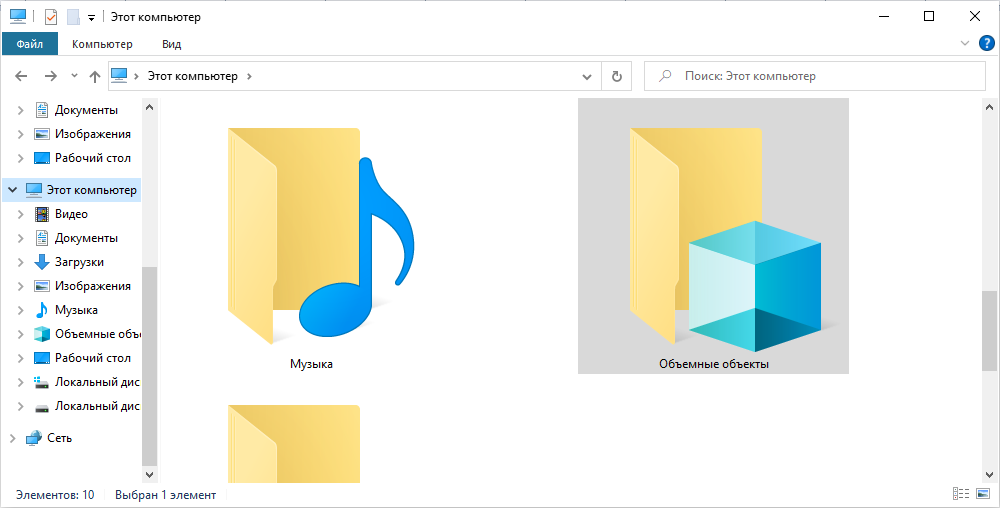
- 4348
- 756
- Leopold Kyseľ
Ďalšia aktualizácia systému Windows 10 priniesla určité zmeny v rozhraní. Teraz, keď otvoríte sekcie „počítač“ alebo „užívateľ“, uvidíte priečinok „Volumetrické objekty“. Zistíme, na čo ide a ako sa toho zbaviť.
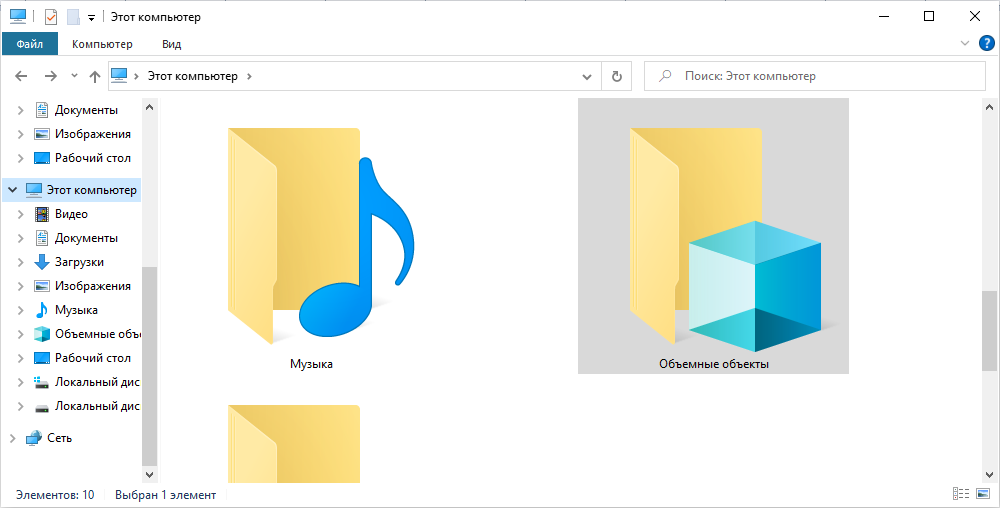
Aký je priečinok „Volumetrické objekty“ v vodiči Windows
Priečinok „Volumetrické objekty“ sa objavil v systéme Windows 10, nie náhodou: vývojári stanovili, že to bude úložisko pre súbory vytvorené v Paint 3D. Program je grafický editor, v ktorom môžete nakresliť objemné objekty - nie profesionálny, ale celkom funkčný nástroj pre bežného používateľa, ktorý sa chce zoznámiť s dizajnom a prísť s niečím jednoduchým pre seba.
Ak pracujete na projekte, predvolene sa navrhuje vyššie uvedený priečinok. Neslúži žiadne ďalšie ciele a môžete sa ich zbaviť, ak nemáte záujem.
Ako odstrániť priečinok „Volumetrické objekty“
Ak chcete odstrániť priečinok obsahujúci volumetrické objekty, budete musieť niečo napraviť v registri, aby ste začali, uložte jeho kópiu:
- Pri vyhľadávaní systému zadajte slovo „Vykonanie“.
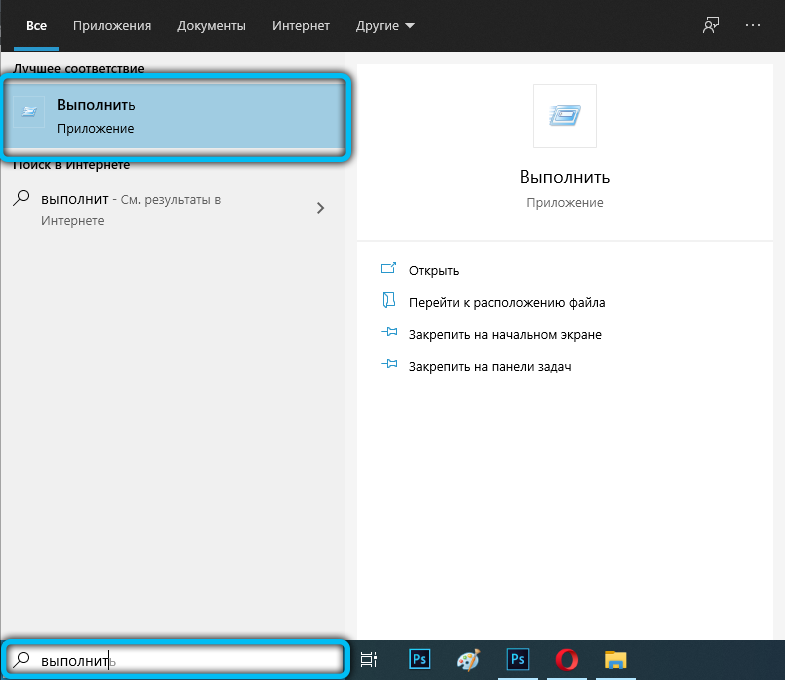
- Kliknite na tlačidlo myši podľa názvu nájdeného programu a vyberte spustenie v mene administrátora, aby operačný systém nehovoril, že nemáte právo udeliť určité úlohy.
- Zobrazí sa úzke okno s poľom, v ktorom musíte zadať bez úvodzoviek: „Regedit“ a kliknite na Enter.
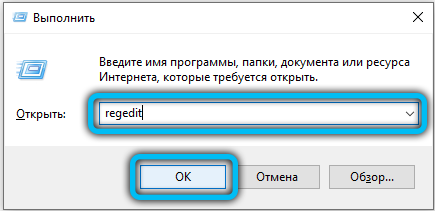
- Pred vami sa rozvinie register: Kliknite na „Súbor“ - „Export“ v hornej časti a niekde uložte údaje. Budú to potrebovať pre prípad, že sa niečo pokazí a počítač bude zle fungovať.
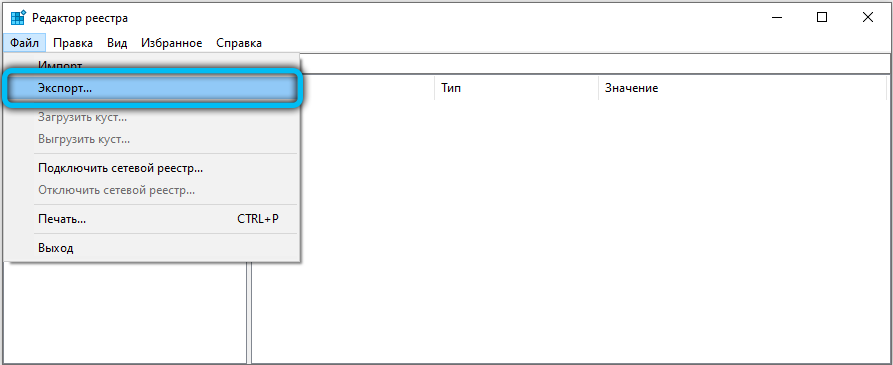
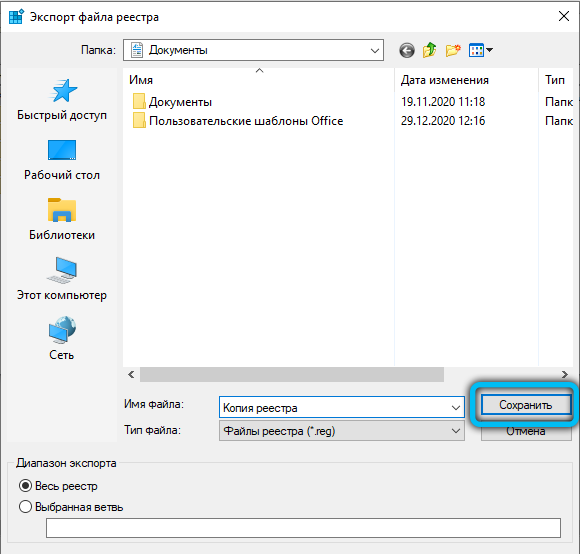
Teraz môžete začať odstraňovať priečinok z vodiča (v skutočnosti to samozrejme nezmizne navždy, ale jednoducho sa vypnete):
- Pozrite sa na ľavú časť okna registra. Tu uvidíte veľa titulkov, medzi ktorými musíte nájsť HKEY_LOCAL_MACHINE.
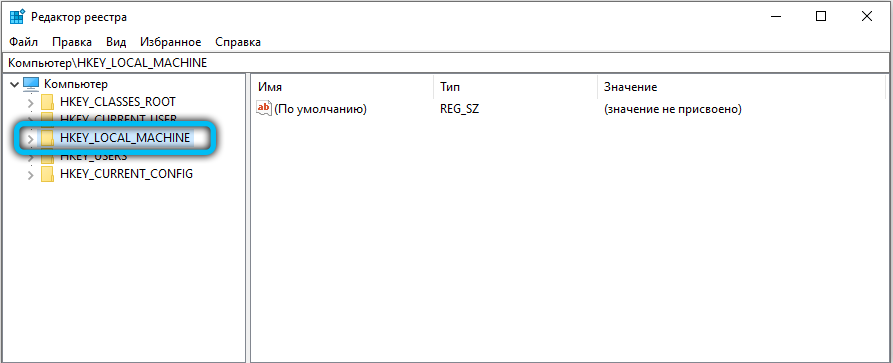
- Rozšírte pobočku a už v nej nájdete „softvér“.
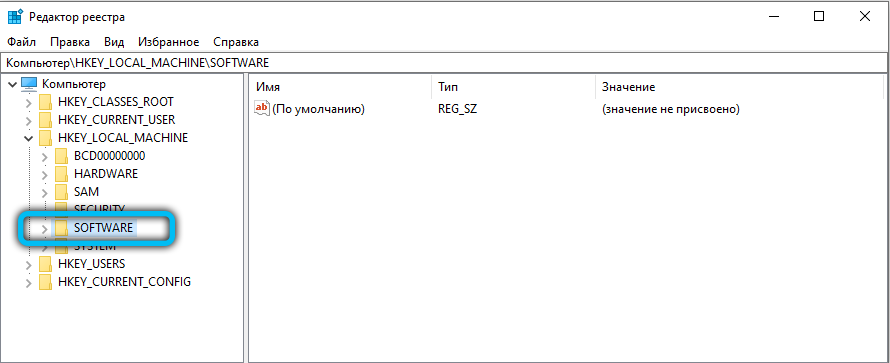
- Je tu tiež veľa priečinkov, potrebujete okná a obsahuje „CurrentVersion“, v ktorých sa naopak „Explorer“ nachádza, a už je v tomto náleve „MyComputer“. V druhom prípade nájdete „menný priestor“. Ak ho otvoríte, objavia sa priečinky, čo sa vytvárajú číslami, písmenami a symbolmi.

- Máte záujem o 0DB7E03F-FC29-4DC6-9020-FF41B59E513A: Kliknite naň s pravým tlačidlom a odstráňte.
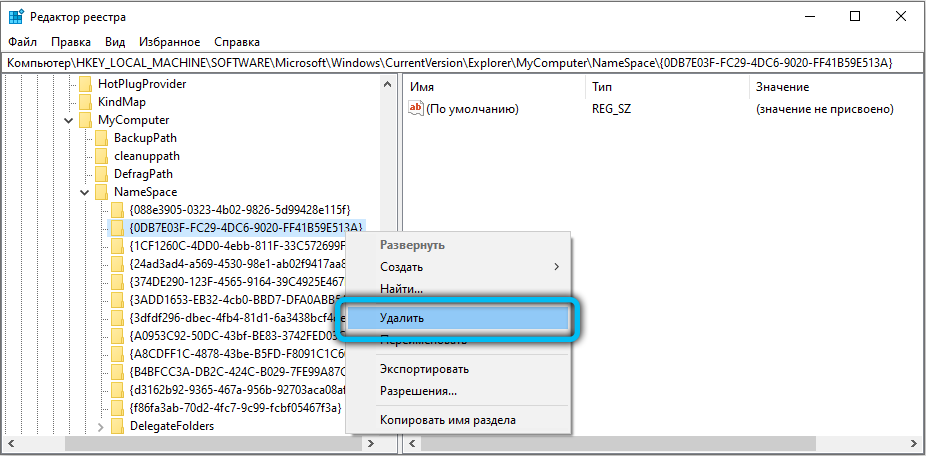
Preto odstránime priečinok umiestnený v aktualizácii na Windows 10. Ak si nie ste istí, či môžete register upraviť, je lepšie to neurobiť. V zásade dodatočný adresár v žiadnom prípade nenačíta systém a nevyužíva svoje zdroje.
Ale ak ste stále využili šancu a urobili niečo zlé, pozrime sa, ako odstrániť zmeny vykonané v registri, a vráťte ich do pôvodného stavu:
- Zavolajte okno „znova“, ako ste to predtým urobili, a spustite ho v mene správcu.
- Zadajte: „Regedit“ a kliknite na tlačidlo OK “.
- Teraz kliknite na „Súbor“ - „import“ a nájdite kópiu uloženú vopred.
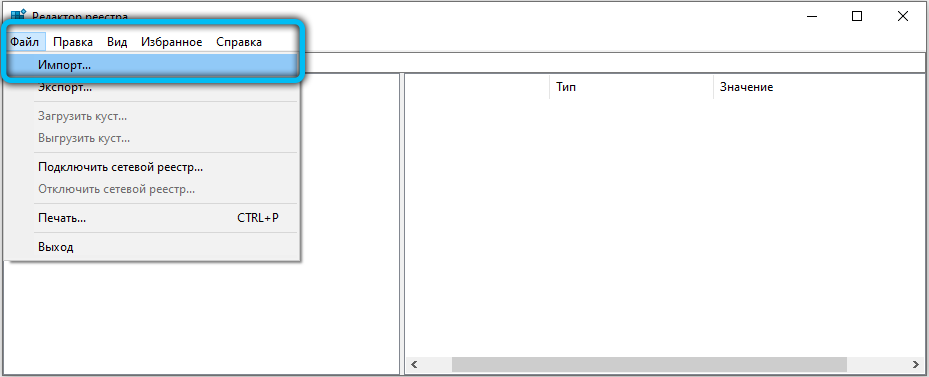
- Kliknite na „Otvoriť“.

- Nechajte editora a reštartujte OS.
Zbavenie sa priečinka „Volumetrické objekty“ nie je vždy možné prvýkrát. Ak ste to už vyskúšali a urobili ste to, povedzte nám o tom v komentároch.

